Stai riscontrando l’errore “Run-time error 5: Invalid procedure call or argument” mentre lavori su un foglio di calcolo Excel? Questo messaggio di errore si verifica quando hai specificato un valore al di fuori dell’intervallo degli argomenti o stai utilizzando una procedura non disponibile nella piattaforma Excel. Fortunatamente, diversi metodi possono aiutarti a risolvere questo problema. In questo post sono elencate tutte le possibili soluzioni per risolverlo rapidamente.
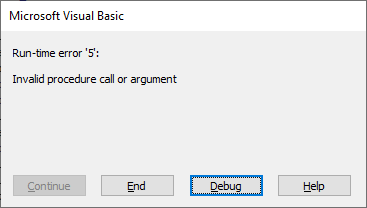
Quali sono le cause dell’errore di runtime 5 in Excel?
Spesso, la causa principale di questo messaggio di avviso risiede nell’intervallo degli argomenti o in parametri errati. Inoltre, ci sono anche altre cause che possono causare questo errore; sono le seguenti:
- Esecuzione di macro obsolete/danneggiate
- Utilizzo di parametri di funzione errati
- Componenti aggiuntivi o plugin di terze parti difettosi
- A causa di una cartella di lavoro Excel danneggiata
- Versione di Excel obsoleta
- Errori del registro di sistema.
Identificare la causa principale aiuta a selezionare la soluzione più adatta.
Come risolvere l’errore di runtime 5 “Chiamata di procedura o argomento non valido” in Excel?
Prova i suggerimenti seguenti uno per uno finché il problema non viene risolto:
Soluzioni rapide:
- Chiudere le app in esecuzione in background
- Controllare le macro e gli argomenti delle funzioni
- Aggiornare il software Excel
- Disattivare i componenti aggiuntivi difettosi
- Eseguire Microsoft Excel in modalità provvisoria
- Pulire il registro di Windows
- Utilizzare una soluzione completa: lo strumento di riparazione di Excel
Soluzione 1: Chiudere le app in esecuzione in background
La prima soluzione che puoi provare è chiudere i programmi non necessari in esecuzione in background sul PC.
Ecco i passaggi per farlo:
- Premere Ctrl + Shift + Esc contemporaneamente per aprire Gestione attività.
- Quindi, fare clic sulla scheda “Processi” >> cercare eventuali app inutili in esecuzione in background.
- Quindi, fare clic con il pulsante destro del mouse su un’app specifica >> fare clic su “Termina attività“.
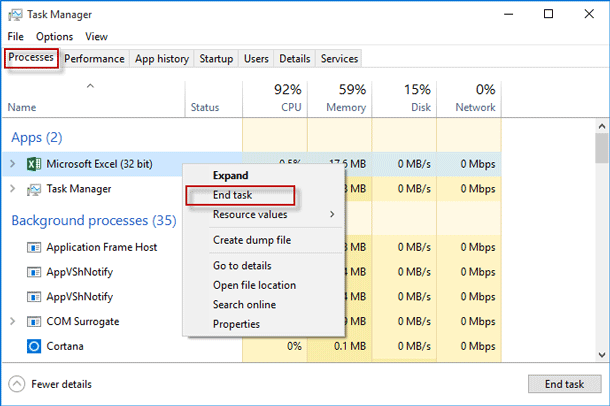
Leggi anche: Errore di Excel “Hai inserito troppi argomenti per questa funzione”?
Correzione 2 – Controllare macro e argomenti delle funzioni
Macro, codice VBA o argomenti danneggiati possono persino causare l’errore di runtime 5 in Excel. Tutto ciò che devi fare è controllare il codice e i parametri per eliminarli.
Verifica semplicemente la presenza di argomenti mancanti o aggiuntivi, parentesi aperte e chiuse o virgole fuori posto.
Correzione 3 – Aggiornare il software Excel
L’esecuzione di una versione obsoleta di Excel genera vari errori, tra cui chiamate di procedura o argomenti non validi. Valuta l’aggiornamento del software Excel seguendo i passaggi seguenti:
- Avvia l’applicazione Excel.
- Fai clic sul menu File >> Account
- Successivamente, fai clic su Opzioni di aggiornamento >> Aggiorna ora.
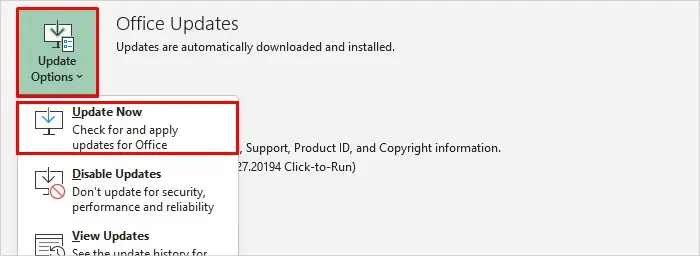
- Riavvia il PC
Correzione 4 – Disattiva i componenti aggiuntivi difettosi
A volte, i componenti aggiuntivi di Excel o i plugin installati si danneggiano e creano conflitti con le operazioni di sistema. In tal caso, è importante disattivare i componenti aggiuntivi problematici il prima possibile.
Segui attentamente le istruzioni seguenti:
- Apri il foglio di calcolo di MS Excel.
- Vai su File >> Opzioni >> Componenti aggiuntivi
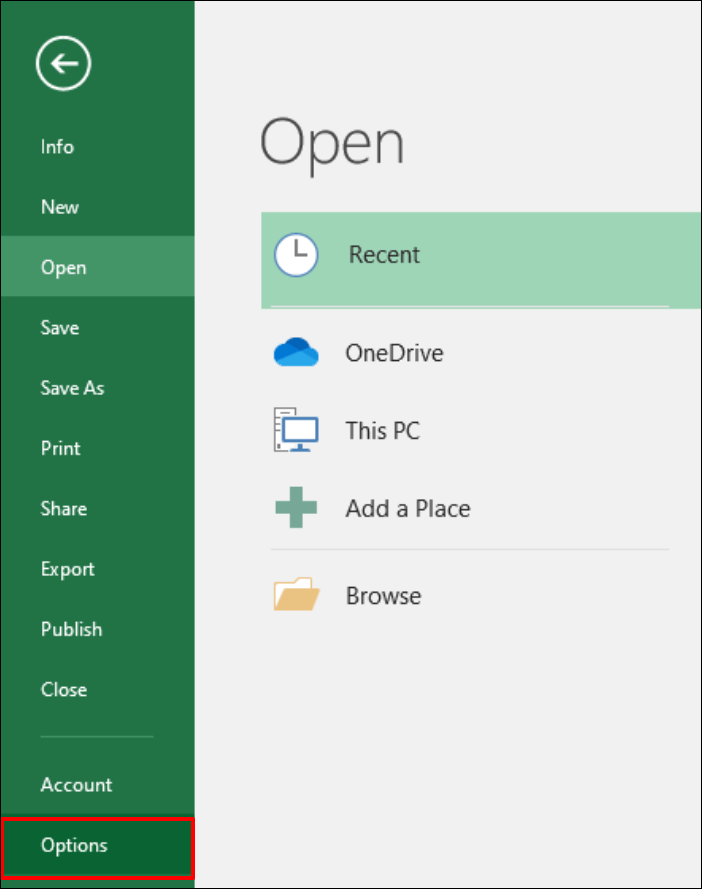
- Seleziona Componenti aggiuntivi COM >> clicca su Vai.
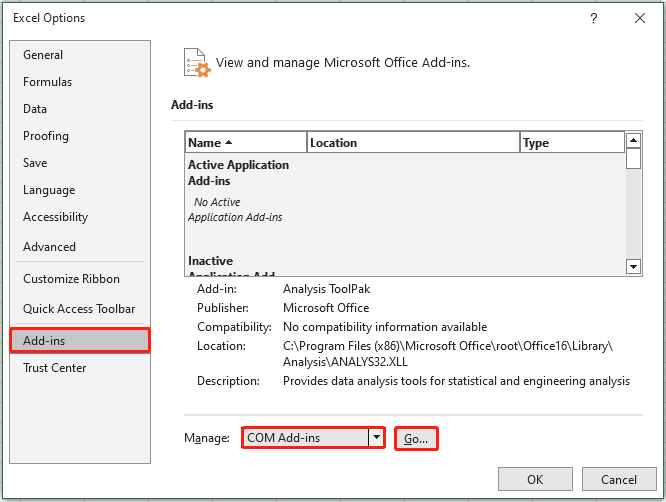
- Ora, deseleziona i componenti aggiuntivi sospetti o inutilizzati.
- Riavvia Excel e verifica la presenza di errori.
Leggi anche: Corretto l’errore di Excel “DataFormat.Error We Couldn’t Convert to Number”!
Correzione 5 – Esegui Microsoft Excel in modalità provvisoria
Se riscontri difficoltà nel disattivare i componenti aggiuntivi uno alla volta, ti consigliamo di avviare l’applicazione Excel in modalità provvisoria e risolvere l’errore. A volte, le applicazioni di terze parti sono responsabili di questi problemi. Per sapere come eseguire Excel in modalità provvisoria, clicca qui.
Correzione 6 – Risolvi chiamate di procedura o argomenti non validi pulendo il Registro di sistema di Windows
Come già accennato nella sezione sulle cause, voci di registro non valide nel sistema Windows possono compromettere la funzionalità di Excel e causare fastidiosi errori. Per risolvere tali situazioni, è sufficiente pulire i registri.
- Premi Start >> digita Pulizia Disco nella barra di ricerca
- Fai clic sull’app
- Quando l’app si apre, seleziona l’unità C: di Windows >> fai clic su OK
- Al termine della scansione, fai clic su Pulisci file di sistema.
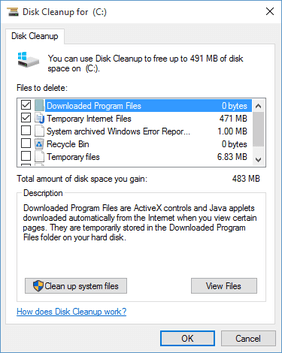
- Dopodiché, fai clic su OK.
Scegli una soluzione completa: Excel Repair Tool
Anche dopo aver provato tutti i manuali sopra elencati, se riscontri ancora lo stesso errore, prova MS Excel riparazione strumento. Questo programma è altamente efficace nel riparare file corrotti o danneggiati con il 100% di integrità.
Inoltre, può persino aiutarti a ripristinare interi dati da un file corrotto, inclusi grafici, commenti di celle, proprietà del foglio di lavoro, ecc.
Quindi, scarica, installa e utilizza questo software.
Come prevenire l’errore di runtime 5 di Excel?
Segui i suggerimenti seguenti per evitare interruzioni future:
- Mantieni aggiornato il tuo software Excel.
- Utilizza la gestione degli errori nel codice VBA.
- Crea sempre backup delle cartelle di lavoro importanti.
- Limita il numero di componenti aggiuntivi attivi.
Domande frequenti:
Cos’è un errore di argomento in Excel?
L’errore di argomento in Excel si verifica in genere quando a una funzione vengono forniti più argomenti di quanti ne possa gestire.
Perché ricevo l’errore 5?
Il sistema Windows mostra l’errore 5 quando si eseguono comandi o applicazioni senza privilegi di amministratore.
Come correggere l’errore di runtime 5 in Excel?
Per correggere l’errore di runtime 5 in Microsoft Excel, seguire i seguenti passaggi:
- Verificare i permessi
- Disattivare i componenti aggiuntivi difettosi
- Ripristinare MS Office
- Correggere la cartella di lavoro o il foglio di lavoro danneggiato.
Qual è un esempio di argomento in Excel?
L’esempio di argomento in Excel è la funzione =MEDIA(B1:B9). Questa funzione contiene un solo argomento. Numerosi argomenti devono essere separati da una virgola.
Come riparare un file Excel danneggiato?
È necessario utilizzare la funzionalità integrata di Excel “Apri e ripristina” per riparare un file Excel danneggiato e correggere l’errore di runtime.
Leggi anche: Errore di Excel “Tabella esterna non nel formato previsto”!
È ora di riassumere
L’errore di runtime 5: chiamata di procedura o argomento non valido in Excel può essere frustrante, ma facile da risolvere. Sopra ho specificato le soluzioni funzionanti per questo errore. Tuttavia, è possibile risolvere il problema in modo efficiente controllando il codice VBA, aggiornando la versione di Excel, disabilitando i componenti aggiuntivi difettosi e riparando un file danneggiato.
Per qualsiasi domanda o dubbio, seguiteci su Facebook e Twitter..
